Articles à la une
- 01 Récupérer un fichier Word non enregistré
- 02 Récupérer fichier Word non enregistré Windows 10
- 03 Récupérer fichier Word sur Mac non enregistré
- 04 Comment désactiver l'enregistrement automatique
- 05 Récupérer un fichier Word supprimé
- 06 Fichier Word illisible
- 07 Word convertisseur récupération de texte
- 08 Microsoft Office a cessé de fonctionner
- 09 Réparer un fichier word endommagé en ligne gratui
- 10 Meilleurs logiciels de réparation de Word
Problème de fichier Word corrompu ou illisible ? Vous venez d'ouvrir un document crucial et découvrez un message d'erreur "Le fichier est endommagé et ne peut pas être ouvert" ? Cette situation critique – vécue par 70% des utilisateurs Word selon Microsoft – bloque l'accès à vos données professionnelles ou personnelles. Donc comment ouvrir et réparer Word corrompu en toute simplicité ?
✅ Bonne nouvelle : La réparation automatique avec les bons outils reste possible sans compétences techniques. Après analyse approfondie de 30 logiciels spécialisés, nous dévoilons le Top 10 des solutions validées en 2025 pour :
- 🔓 Réparer et ouvrir immédiatement le Word endommagés (tel: DOC/DOCX)
- ⚡ Récupérer 99% du contenu (textes, tableaux, images)
- 🛡 Éviter la perte définitive de vos fichiers critiques
| 🔢 Nombre d'outils testés | 35 |
| ⏳Combien de temps cela prend-il ? | 7 semaines |
| 💰 Coût le plus bas | Gratuit |
| 💻 Version du système d'exploitation | Windows 11/10/8/7 |
| 📄Compatibilité des fichiers | PDF, Word (DOC/DOCX), PPT, Excel, JPG, JPEG, MP4, MOV |
| 💾 Versions de Word | MS Word 2013, 2010, 2007, 2003, 2002, and 2000 |
Voyons maintenant quels sont les 10 outils les plus efficaces...Si vous souhaitez obtenir plus d'informations sur la réparation de documents Office, vous pouvez consulter la FAQ pour en savoir plus.
Top 10 des Outils GRATUITS de Réparation de Documents Word (2025)
Voici la liste de certains des meilleurs outils de réparation de Word que vous pouvez télécharger gratuitement, puis réparer les fichiers Word. Cela dit, sachez toujours que la récupération des fichiers endommagés dépend du niveau de corruption. Si les dommages sont irréparables, vous devez refaire le document. Toutefois, ces outils peuvent récupérer la plupart des dommages.
- 1. EaseUS Fixo Document Repair (Plus complète et sans restriction)
- 2. Stellar Phoenix Word Repair
- 3. Repair Doc File Software
- 4. DataNumen Word Repair
- 5. Remo Repair Word
- 6. DocRepair
- 7. WordFix
- 8. S2 Recovery Tools for Microsoft Word
- 9. Recovery Toolbox (Outil de réparation de Word en ligne)
- 10. Online OffficeRecovery (Outil de réparation de Word en ligne)
Top 1 : EaseUS Fixo Document Repair
Avec EaseUS Fixo Document Repair, les débutants comme les experts peuvent réparer des fichiers Word corrompus sans assistance technique. Ce puissant logiciel de réparation Microsoft Office corrige presque tous les problèmes Word courants que les utilisateurs, notamment les travailleurs de bureau, rencontrent quotidiennement. Découvrez ses fonctionnalités pour en savoir plus sur cet outil de réparation :
Prend en charge presque tous les formats courants :
EaseUS Fixo Document Repair gère la quasi-totalité des formats standards, notamment .docx, .docm, .dotm, .dotx, .xls, .xlsx, .xlsm, .xltm, .xltx, .ppt, .pptx, .pptm, .potm, .potx, .pdf, etc., quelle que soit l'origine de la corruption du fichier.
Résout parfaitement tous les problèmes liés à Word :
Ce logiciel fiable répare sans effort les corruptions Word les plus fréquentes : documents ne s'ouvrant pas, fichiers affichés vierges ou décodés en caractères aléatoires, entre autres dysfonctionnements courants.
Garantie 100% sans risque :
Toute réparation s'effectue sur une copie de vos fichiers endommagés, éliminant tout risque d'aggravation des dommages ou de perte de données durant le processus.
Compatible Mac et Windows :
Ne vous inquiétez pas des problèmes de compatibilité : cet outil de réparation Word gratuit fonctionne sur Windows ET Mac, vous garantissant une expérience optimale.
Vous pouvez télécharger gratuitement ce logiciel de réparation de fichiers depuis EaseUS et réparer les fichiers Word corrompus en suivant les instructions ci-dessous :
Étape 1. Téléchargez et lancez Fixo sur votre PC ou ordinateur portable. Choisissez "Réparation des fichiers" pour réparer les documents Office corrompus, y compris Word, Excel, PDF et autres. Cliquez sur "Ajouter des fichiers" pour sélectionner les documents corrompus.

Étape 2. Pour réparer plusieurs fichiers à la fois, cliquez sur le bouton "Réparer tout". Si vous souhaitez réparer un seul document, déplacez votre pointeur sur le fichier cible et choisissez "Réparer". Vous pouvez également prévisualiser les documents en cliquant sur l'icône de l'œil.

Étape 3. Cliquez sur "Enregistrer" pour enregistrer un document sélectionné. Sélectionnez "Enregistrer tout" pour enregistrer tous les fichiers réparés. Choisissez "Voir réparé" pour localiser le dossier réparé.

Tutoriel vidéo : Réparer un fichier Word corrompu
📌Chapitres vidéo:
00:34 Méthode 1. EaseUS Fixo Document Repair
01:49 Méthode 2. Utiliser la sauvegarde automatique temporaire
02:28 Méthode 3. Utiliser Ouvrir et réparer
02:52 Méthode 4. Utiliser Récupérer le texte de n'importe quel fichier
03:20 Méthode 5. Débloquer un fichier Word
03:44 Méthode 6. Utiliser un outil de réparation de fichiers en ligne
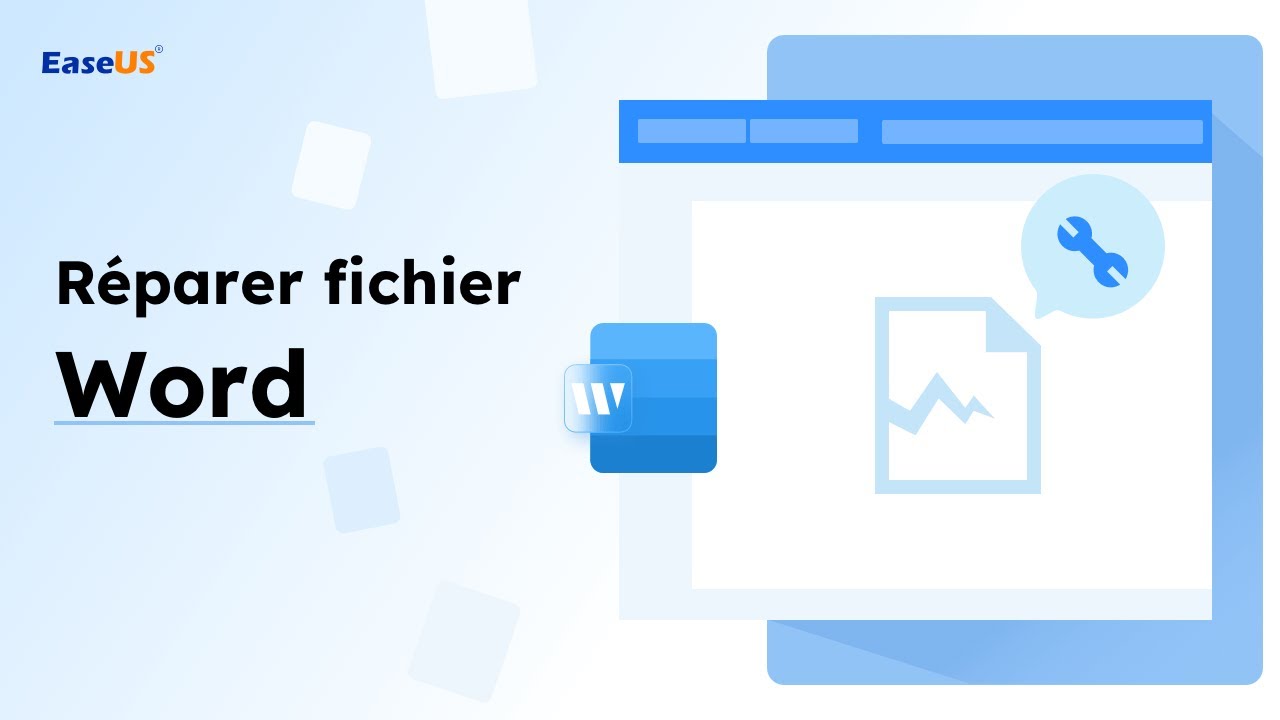
Top 2 : Stellar Phoenix Word Repair
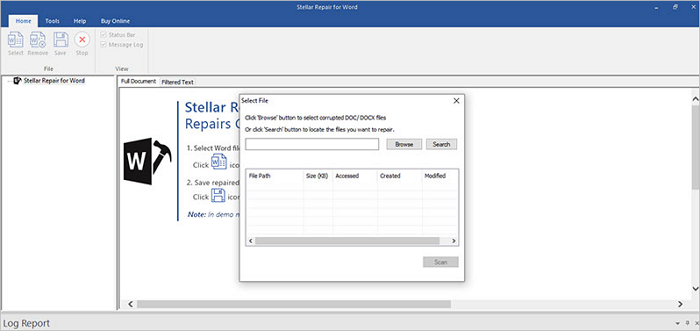
Stellar Phoenix Word Repair est un autre outil fiable de récupération de données ou de fichiers. Cet outil convivial peut rapidement récupérer et réparer des fichiers MS Word corrompus avec le texte original, les images et les éléments pertinents. Cet outil est livré avec des options de réparation simples et avancées.
Il s'agit d'un outil convivial, mais la fonction de réparation simple ne fonctionne pas efficacement en termes de performances. Vous devez dépendre de l'option de réparation avancée, qui est un peu lente en termes de performances. Cet outil est idéal pour les utilisateurs personnels et les petites entreprises.
Compatibilité : Doc, Docx, XLS, XLSX, PDF
Pour :
- Facile à utiliser
- Analyse le disque à la recherche de tous les fichiers DOC
Cons :
- Ne vous permet pas de sélectionner plusieurs fichiers.
3. Repair Doc File Software
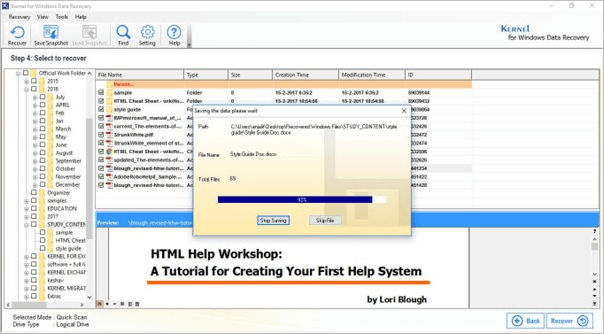
Si vous recherchez un authentique outil de réparation de fichiers doc, le logiciel Repair Doc File est toujours un excellent choix. Il s'agit d'un logiciel conçu pour s'attaquer à la corruption du serveur, notamment dans les fichiers MS Word. C'est un outil qui peut récupérer en toute sécurité votre fichier MS Word sans aucune modification. Il est bien optimisé pour déclencher la récupération de plusieurs documents Word de grande taille en un temps calculé. En ce qui concerne l'interface, elle est simple et conviviale. Cet outil est idéal pour une utilisation personnelle.
Compatibilité : DOC, DOCX
Pour :
- Interface simple
- Convivialité du site
- Options de récupération de fichiers multi-mots
Cons :
- Prise en charge de formats de fichiers limités comme le fichier Word, DOC et DOCX
4. DataNumen Word Repair
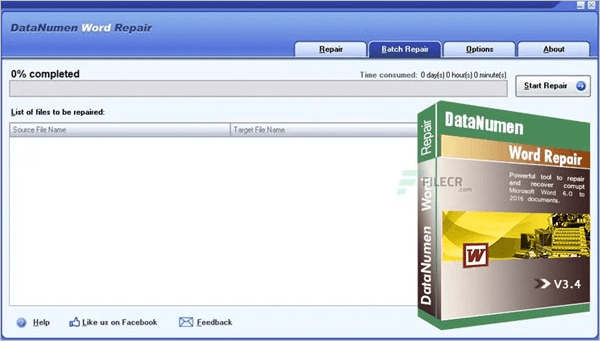
DataNumen Word Repair est un outil de réparation de documents Word fiable et puissant. Le processus d'analyse avancé de cet outil le rend unique et spécial. Cet outil peut récupérer rapidement et en toute sécurité vos documents Word endommagés ou corrompus (fichiers DOC et DOCX). Cet outil est idéal pour une utilisation personnelle car il est convivial et possède une interface simple.
Compatibilité : DOC, DOCX
Pour :
- Convivialité du site
- Facile à utiliser
- Récupérez en toute sécurité votre fichier Word
Cons :
- Traitement lent
5. Remo Repair Word

Remo Repair Word est un autre outil de réparation de documents Word très populaire. Il s'agit d'un outil avancé qui permet de réparer facilement et rapidement les documents Word corrompus. Il peut réparer les fichiers . DOC et . DOCX en toute sécurité, avec tous les objets intégrés. Cet outil est idéal pour les particuliers et les petites entreprises. C'est un outil recommandé en raison de son interface simple et de sa capacité de réparation rapide.
Compatibilité : DOC, DOCX
Pour :
- Abordable
- Convivialité du site
- Processus de réparation rapide
- Précision
Cons :
- Ne prend en charge que les fichiers DOC et DOCX
6. DocRepair
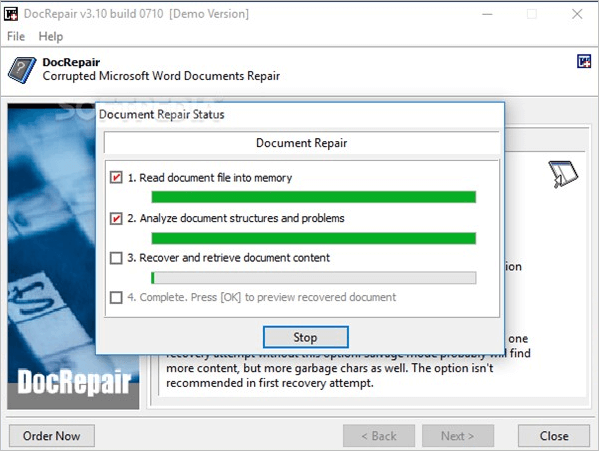
Si vous recherchez un logiciel professionnel de récupération de fichiers pour les fichiers et documents MS Word, DocRepair est le meilleur choix pour vous. Cet outil peut restaurer rapidement les fichiers Word endommagés et corrompus. Cet outil ne prend en charge que le système Windows. Cet outil est sûr à utiliser, et le processus de réparation est rapide. Nous recommandons cet outil car il est léger et convient parfaitement à un usage personnel. Il est disponible en version d'essai gratuite et en version payante.
Compatibilité : DOC, DOCX
Pour :
- Outil simple et léger
- Raisonnable
Cons :
- Supporte uniquement les fichiers Word (.DOC, .DOCX)
7. WordFix
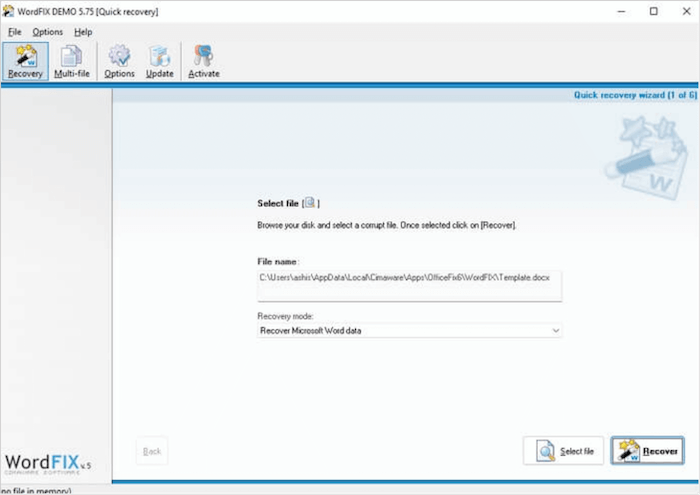
WordFix est un autre outil de réparation Word des plus fiables pour lequel vous pouvez opter. Cet outil avancé peut rapidement récupérer le fichier Microsoft Word corrompu ou endommagé et tous les éléments comme le fichier d'origine. L'avantage de cet outil est que le temps de traitement est réduit et qu'il récupère votre fichier en toute sécurité. Idéal pour un usage professionnel et personnel. Nous recommandons cet outil car il est facile à utiliser et possède une interface simple.
Compatibilité : DOC, DOCX
Pour :
- Facile à utiliser
- Récupérez en toute sécurité les fichiers MS Word
- Abordable
- Processus de réparation rapide
Cons :
- Support uniquement. Fichier DOC et DOCX
8. S2 Recovery Tools for Microsoft Word
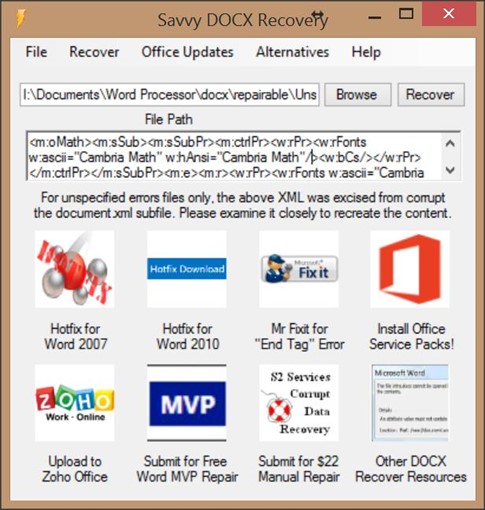
S2 Recovery Tools for Microsoft Word est un autre outil de réparation Word pratique et fiable que vous pouvez utiliser. Cet outil peut facilement et en toute sécurité récupérer des fichiers Word corrompus ou endommagés. Il prend en charge Windows OS et est gratuit à télécharger. Nous recommandons cet outil car il possède des fonctionnalités incroyables comme des méthodes propriétaires supplémentaires de récupération DOC et DOCX, un accès à un bouton pour les méthodes de récupération des fichiers MS Word, et bien plus encore.
Compatibilité : DOC, DOCX
Pour :
- Téléchargement gratuit
- Traitement rapide
- Sécurité d'utilisation
- Interface simple
Cons :
- Ne prend en charge que les fichiers Word
9. Recovery Toolbox (Outil de réparation de Word en ligne)
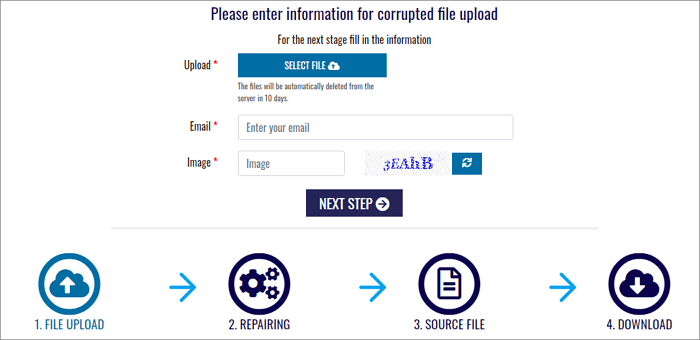
Si vous recherchez un outil de réparation en ligne pour Word, vous pouvez visiter le site officiel de Recovery Toolbox. L'utilisation de ce site est gratuite, mais une version payante est également disponible. Le fichier est téléchargé sur leur serveur, réparé, et vous pouvez ensuite le télécharger.
Compatibilité : DOC, DOCX, RTF
Pour :
- Simple d'utilisation
- Traitement rapide pour les petits fichiers
- Offre la version du logiciel
Cons :
- Non recommandé pour les documents sensibles
10. Online OffficeRecovery (Outil de réparation de Word en ligne)
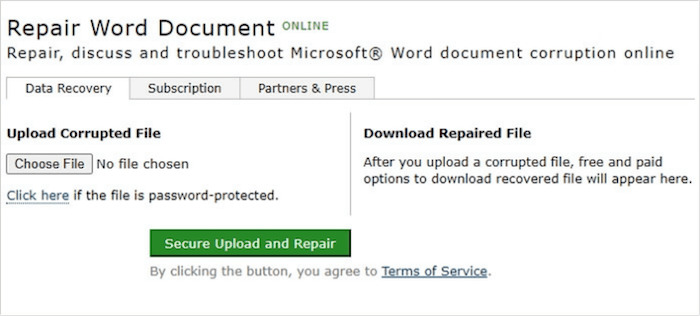
Online OfficeRecovery est un autre outil de réparation Word en ligne que vous pouvez utiliser pour réparer votre fichier Word. Vous pouvez directement télécharger le fichier sur son site et opter pour les options gratuites et payantes pour récupérer votre fichier. L'outil est facile à utiliser, mais le traitement dans la version gratuite est en deux semaines, ce qui en fait le dernier choix.
Pro :
- Téléchargement sécurisé de fichiers
- Prend en charge toutes les versions modernes des fichiers, notamment 2007, 2003, 2002, 2000 et 97.
Cons :
- La version gratuite est limitée car les fichiers sont livrés en 14 jours.
- Un blocage important pour les bots entraîne une mauvaise expérience pour les utilisateurs réguliers.
Pourquoi mon Word ne fonctionne pas ?
Que vous soyez écrivain, étudiant ou professionnel, vous devez travailler sur des documents MS Word. Mais savez-vous qu'il existe un risque constant de corruption de votre fichier Word ? Oui, c'est vrai, et les raisons peuvent être multiples, comme les pannes de système, les travaux non sauvegardés, les mises à jour du système, les attaques de virus, les pannes de matériel, et bien plus encore. Ici, nous allons vous donner une brève introduction à ces certaines conditions où il y a une possibilité de corruption de fichier Word.
- Crashs du système : Les pannes de système se produisent généralement sans aucune raison possible et sont inopinées pendant le processus d'une tâche. Il est possible qu'après avoir redémarré votre système, vous trouviez votre fichier Word manquant ou corrompu.
- Travail non sauvegardé: Souvent, après de longues heures de travail, les gens oublient d'enregistrer leurs documents Word et éteignent leur système à la hâte. Dans ce cas, vous pouvez constater que votre document mis à jour n'est pas sur votre système ou qu'il est simplement corrompu.
- Mises à jour du système : Les mises à jour forcées du système sont une autre raison importante de la corruption des fichiers. Habituellement, une mise à jour forcée se produit après le redémarrage du système. Après la mise à jour, l'utilisateur peut trouver le document Word sur lequel il travaillait corrompu.
- Attaque de virus : Les virus sont des logiciels malveillants qui endommagent principalement les fichiers ou les dossiers et les corrompent. Pour éviter ces attaques de virus indésirables, vous devez installer un logiciel antivirus à jour pour protéger votre fichier.
- Défaillance matérielle : Une défaillance matérielle peut être une autre raison majeure conduisant à la corruption d'un fichier Word. Dans de tels cas, vous devez utiliser des outils de récupération de fichiers pour récupérer votre fichier Word.
Comment récupérer un fichier Word non enregistré sous Windows 10/11
La plupart des gens demandent souvent comment récupérer des documents Word non sauvegardés. Nous vous proposons donc ici deux solutions qui vous permettront de récupérer facilement des documents Word non sauvegardés.
- Solution 1. Récupérer un fichier Word non enregistré dans les fichiers temporaires
- Solution 2. Récupérer les documents Word non enregistrés à partir d'AutoRecover
Découvrez les étapes détaillées de ces deux solutions pour récupérer des documents Word non sauvegardés.
Solution 1. Récupérer un fichier Word non enregistré dans les fichiers temporaires
Vous pouvez récupérer rapidement des documents Word non enregistrés à partir de fichiers temporaires. Suivez les étapes exactes indiquées ci-dessous pour terminer le processus.
Étape 1. Ouvrez MS Word, et cliquez sur l'onglet Fichier dans le coin supérieur gauche. Cliquez maintenant sur Gérer le document et sélectionnez Récupérer les documents non sauvegardés dans la liste déroulante.
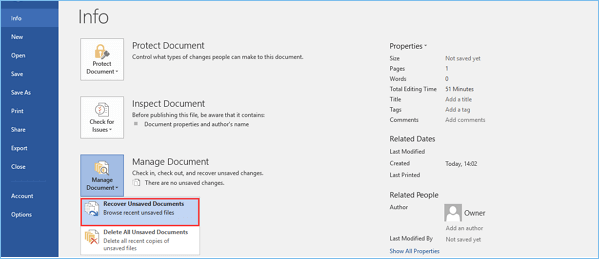
Étape 2. Vérifiez maintenant si le fichier manquant apparaît dans la boîte de dialogue. Si le fichier n'a pas été enregistré récemment, il devrait y apparaître.
Étape 3. Ouvrez le document Word récupéré et cliquez sur le bouton Enregistrer sous dans le bandeau supérieur.
Solution 2. Récupérer un document Word non enregistré à partir d'AutoRecover
Vous pouvez également récupérer des documents Word non sauvegardés en utilisant AutoRecover. Habituellement, les noms de fichiers AutoRecover se terminent par une extension " .asd ". Suivez les étapes indiquées ci-dessous pour connaître le processus exact.
Étape 1. Ouvrez le programme Word, et cliquez sur Fichier > Options. Dans le panneau de navigation de gauche, cliquez sur Enregistrer. Copiez maintenant le chemin d'accès au fichier AutoRecover et collez-le dans l'Explorateur de fichiers.

Étape 2. Allez dans l'Explorateur de fichiers, découvrez le document non sauvegardé, et copiez le fichier ".asd".
Étape 3. Allez à nouveau dans l'application Word, et cliquez sur Fichier > Ouvrir > Récupérer les documents non sauvegardés en bas.
Étape 4. Il est temps de coller le fichier ".asd" copié dans la case Nom du fichier qui s'affiche. Ouvrez le fichier Word et récupérez-le.
Comment récupérer les fichiers Word supprimés dans Windows 10/11
Si vous supprimez accidentellement votre fichier Word et que vous souhaitez le récupérer rapidement, nous vous recommandons toujours d'utiliser le meilleur outil tiers, EaseUS Data Recovery Wizard. Il s'agit d'un outil de récupération de fichiers et de données étonnant, doté de fonctions avancées assorties de solutions rapides. Il s'agit d'un outil qui ne récupère pas seulement les fichiers Word, mais aussi les photos, vidéos et PDF supprimés.
Découvrez quelques-unes des caractéristiques exceptionnelles de cet outil de récupération des plus fiables.
- Récupération de fichiers supprimés : Cet outil peut facilement récupérer des fichiers supprimés accidentellement, même après avoir vidé la corbeille.
- Récupération brute : EaseUS Data Recovery Wizard est doté d'une fonction de récupération brute qui recherche généralement tous les fichiers récupérables sur votre périphérique de stockage et les récupère en toute sécurité.
- Récupération après formatage : Beaucoup de gens sont confrontés à la perte de données en raison du format du disque dur ! Êtes-vous l'un d'eux ? Si oui, cet outil permettra de récupérer toutes sortes de données à partir du disque dur formaté, SSD, carte SD, Flash Drive, Pen Drive, et lecteur USB.
- Récupération de données Nas : Cet outil peut facilement récupérer tous les types de données du serveur NAS, et la bonne chose est que cet outil prend en charge toutes les marques et tous les fichiers Nas.
- Processus de récupération des données sécurisé : L'assistant EaseUS Data Recovery rend le processus complet de récupération des données transparent et efficace. Vous pouvez facilement récupérer des choses en trois clics seulement, et tout le monde peut facilement récupérer des données supprimées en quelques minutes.
- Réparation des photos endommagées/corrompues : Cet outil avancé peut réparer les photos JPEG/JPG endommagées/corrompues sur le disque dur, la carte mémoire et d'autres supports de stockage. Vous obtiendrez toujours l'option d'aperçu après la fin du processus d'analyse des fichiers perdus.
Pour connaître le processus exact de récupération des fichiers supprimés via EaseUS Data Recovery Wizard, suivez les étapes ci-dessous.
◆ Choisissez l'emplacement du fichier Word
C'est la première étape. Vous devez savoir clairement où vos fichiers Word ont été perdus, choisissez un lecteur de disque dur ou un dossier spécifique. S'il se trouve sur un lecteur flash USB ou une carte SD, effectuez une étape supplémentaire pour le connecter à votre ordinateur.
Cliquez avec le bouton droit sur le lecteur X et cliquez sur le bouton Analyser.

◆ Analysez toutes les données perdues
Le logiciel commencera immédiatement à analyser toutes les données perdues sur le lecteur sélectionné, et vous verrez de plus en plus de données apparaître dans les résultats de l'analyse.

◆ Sélectionnez les fichiers Word et récupérez
Après l'analyse, utilisez le moyen le plus rapide pour accéder aux documents Word souhaités en choisissant "Documents" dans la liste déroulante de "Filtre". Vous êtes autorisé à prévisualiser un fichier Word si l'application Microsoft Word est installée sur votre ordinateur. Enfin, sélectionnez les documents souhaités et cliquez sur "Récupérer".
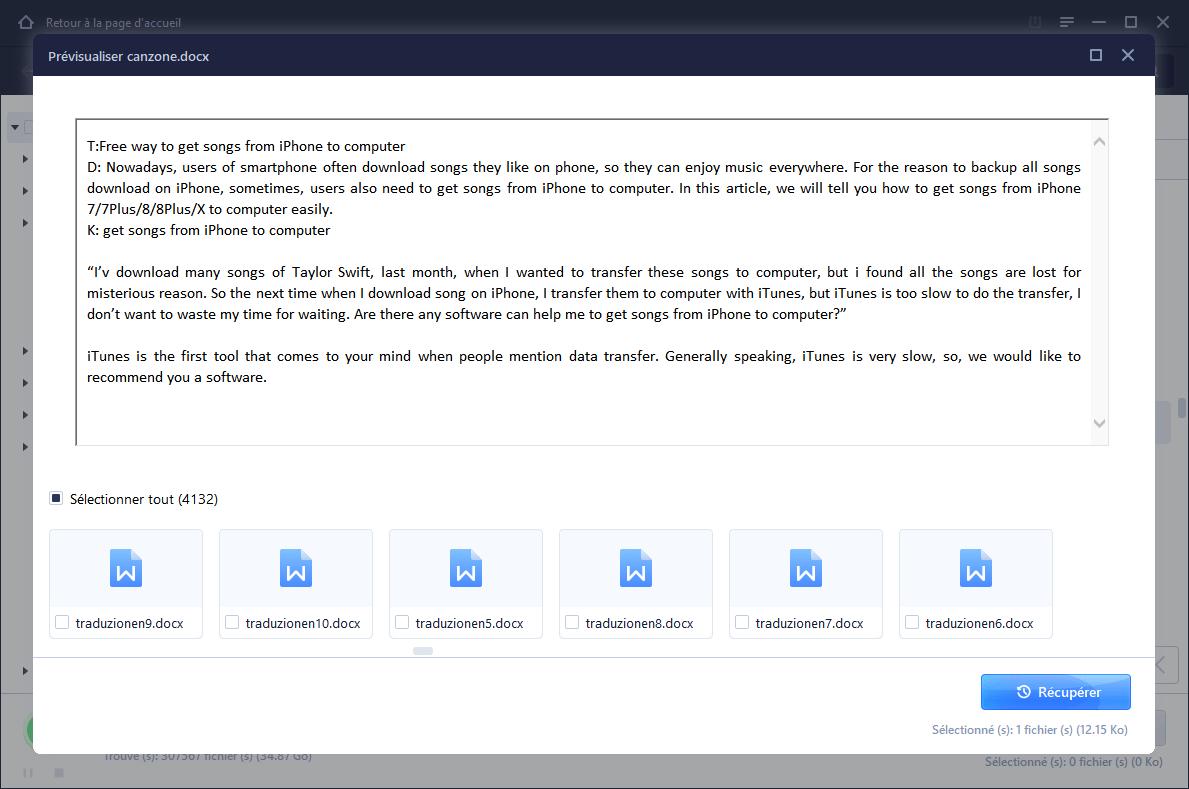
Conclusion
Lorsqu'il s'agit d'outils de réparation Word, vous avez sans doute plusieurs options à votre disposition, mais laquelle choisir ? La réponse est assez simple ! N'oubliez pas que chaque outil a ses avantages et ses inconvénients. Il faut donc toujours comprendre vos besoins avant de choisir le bon outil. Aucun outil n'est parfait à 100%, alors réfléchissez bien en fonction de votre budget et de vos besoins. Nous vous recommanderons toujours d'utiliser EaseUS Fixo car il est le mieux noté et le plus efficace lorsqu'il s'agit de récupérer des données ou des fichiers.
FAQ sur word endommagé & outil de réparation Office
1. Comment réparer un fichier DOCX Word corrompu ?
Réparer un fichier DOCX Word corrompu peut parfois être simple, mais cela dépend du niveau de corruption. Voici plusieurs méthodes:
Méthode 1 : Ouvrir avec Word en mode "Récupération"
- Ouvrez Microsoft Word.
- Cliquez sur Fichier > Ouvrir.
- Sélectionnez le fichier corrompu.
- Clique sur la flèche à côté du bouton Ouvrir, puis choisis Ouvrir et réparer.
Méthode 2 : Utiliser un outil en ligne ou logiciel de récupération (Mais limité :Taille/Degré de réparation)
- Ouvrez le site Web officiel EaseUS Online File Repair (https://repair.easeus.com/fr/document-repair/)
- Faites glisser ou cliquez sur « Télécharger ou déposer des fichier », rechercher vos documents Word, Excel, PowerPoint ou PDF endommagés.
- Cliquez sur « Réparer ». Enfin, Télechargez le fichier réparé
Méthode 3 : Si la méthode "Ouvrir et réparer" de Word ne fonctionne pas, réparer word endommagé avec EaseUS Fixo -conçu pour réparer des fichiers corrompus, endommagés ou illisibles. Processus simplifié en 3 étapes ! (Plus complète et Sans restriction)
Cliquez ici pour voir le tutoriel détaillé
Téléchargez ce puissant logiciel de réparation de fichiers, il vaut vraiment la peine d'être essayé !
2. Outlook dispose-t-il d'un outil de réparation ?
OUI. Outlook intègre un outil de réparation intégré nommé SCANPST.EXE, conçu pour diagnostiquer et corriger les erreurs dans les fichiers de données. Pour l'utiliser :
- Localisez SCANPST.EXE sur votre ordinateur et exécutez l'outil
- Sélectionnez le fichier à analyser
- Lancez la réparation
3. Quels sont les outils réparation Office 365 ?
- EaseUS Fixo Document Repair
- Stellar Phoenix Word Repair
- Repair Doc File Software
- DataNumen Word Repair
- Remo Repair Word
Ces informations vous-ont elles été utiles ?
Articles associés
-
Comment accéder au dossier de l'utilisateur sur un ancien disque dur Windows 10/11
![author icon]() Nathalie/Aug 13, 2025
Nathalie/Aug 13, 2025 -
(Résolu) Crash du PC avec Écran bleu pendant les jeux [2025]
![author icon]() Nathalie/Aug 13, 2025
Nathalie/Aug 13, 2025 -
Comment réparer un disque dur Hitachi qui ne fonctionne pas ou non reconnu ?
![author icon]() Nathalie/Aug 13, 2025
Nathalie/Aug 13, 2025 -
Comment supprimer automatiquement les fichiers temporaires dans Windows 7/8/10/11
![author icon]() Nathalie/Nov 06, 2025
Nathalie/Nov 06, 2025